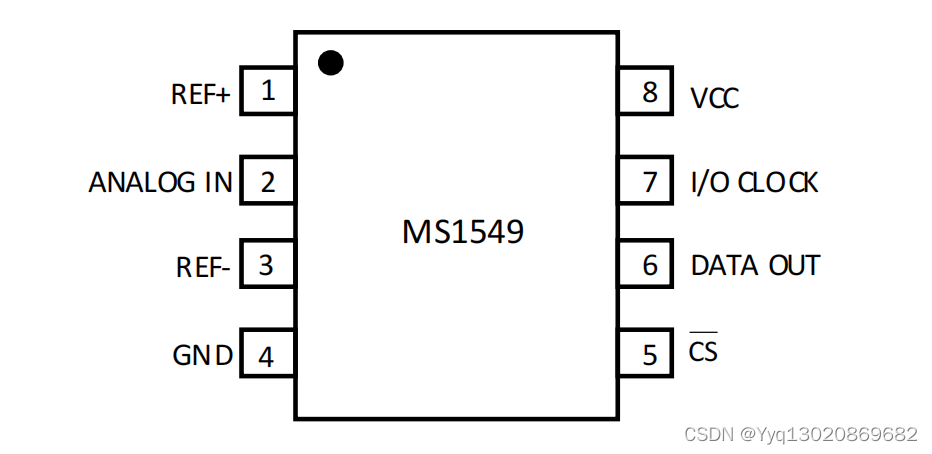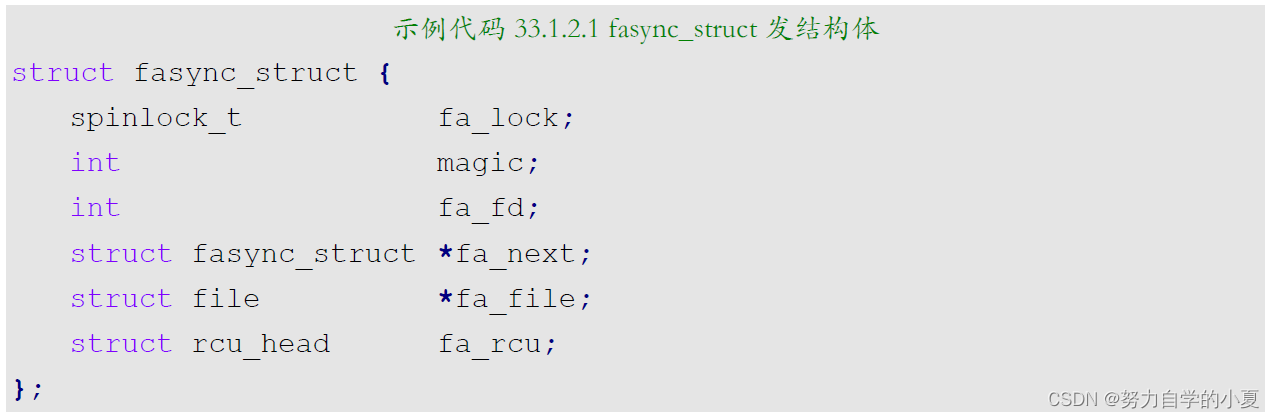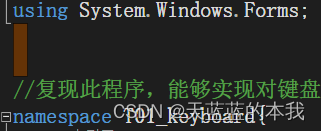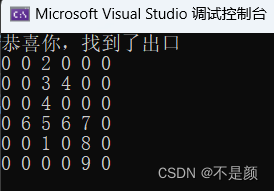目录
简介
1 VMware虚拟机下载与安装
2 Ubuntu操作系统安装与配置
2.1 Ubuntu虚拟机配置
2.2 Ubuntu操作系统安装
简介
Linux是一种自由和开放源代码的操作系统内核,被广泛应用于各种计算机系统中。它以稳定性、安全性和灵活性而闻名,并成为服务器、嵌入式设备和个人计算机等领域的首选操作系统。
Linux的主要特点和功能包括:
-
开放源代码:Linux采用开放源代码模式,意味着用户可以自由地查看、修改和分发源代码,这使得Linux具有高度的可定制性和灵活性。同时,开放源代码也促进了广大开发者的参与,推动了Linux社区的发展和创新。
-
多用户、多任务支持:Linux支持多用户同时登录,并且可以同时运行多个任务。它采用了多进程和多线程的机制,允许多个程序在同一时间并行运行,提高了系统的利用率和效率。
-
高度稳定和可靠:Linux以其高度稳定和可靠而著称。它能够长时间运行而不需要重启,减少了系统中断和数据丢失的可能性,适用于对系统稳定性要求较高的场景,如服务器和工业控制系统等。
-
安全性:Linux注重安全性,在设计和实现上采取了多种安全机制,如访问控制、账户管理、文件权限等。同时,Linux社区的大量开发者积极参与漏洞修复和安全更新,及时响应和解决安全问题。
-
虚拟化和容器化支持:Linux提供了强大的虚拟化和容器化支持,如KVM、Xen、Docker等技术。这些技术使得用户可以在一台物理机上运行多个虚拟机或容器,提高硬件资源利用率和系统灵活性。
-
社区支持和生态系统:Linux拥有庞大的开源社区和生态系统,用户可以从社区中获取免费的支持、文档和软件。此外,众多的开源软件和工具也为Linux提供了丰富的应用和功能扩展,满足不同用户的需求。
1 VMware虚拟机下载与安装
VMware17.0安装教程(2023最新最详细)-CSDN博客
2 Ubuntu操作系统安装与配置
2.1 Ubuntu虚拟机配置
1.首先打开安装好的VMware虚拟机,点击创建新的虚拟机

2.选择自定义高级,点击下一步

3.继续下一步到下面的界面,点击稍后安装操作系统,然后继续下一步

4.选择客户机操作系统为Linux,版本为Ubuntu 64位,继续下一步

5.为虚拟机设置一个名称,同时选择虚拟系统的安装路径,这里建议安装到固态硬盘,继续下一步

5.处理器配置,这里建议处理器数量和每个处理器的内核数量最少选择为2,继续下一步

6.虚拟机内存默认4GB即可,继续下一步

7.网络类型这里选择使用网络地址转换(NAT),继续下一步

8.接下来的几个步骤都是默认设置,一直下一步即可



9.对于磁盘容量的大小,根据不同的用途可以选择合适的容量,官方默认给的是20GB,这里我们设置的是40GB,然后下一步

10.点击一次下一步,进入到如下界面,然后点击自定义硬件

11.新CD/DVD(SATA)选项,选择使用ISO映像文件,选择Ubuntu镜像,选择完后关闭即可
下载链接为:百度网盘 请输入提取码
d184

12.以下即为Ubuntu虚拟机配置成功界面

2.2 Ubuntu操作系统安装
1.点击界面左侧的开启此虚拟机,即可进入Ubuntu操作系统安装界面,点击Try or Install Ubuntu 即可开始安装

2.进入如下安装界面后,左侧选择框往下拉,选择中文简体,方便我们后续的安装,然后点击安装Ubuntu
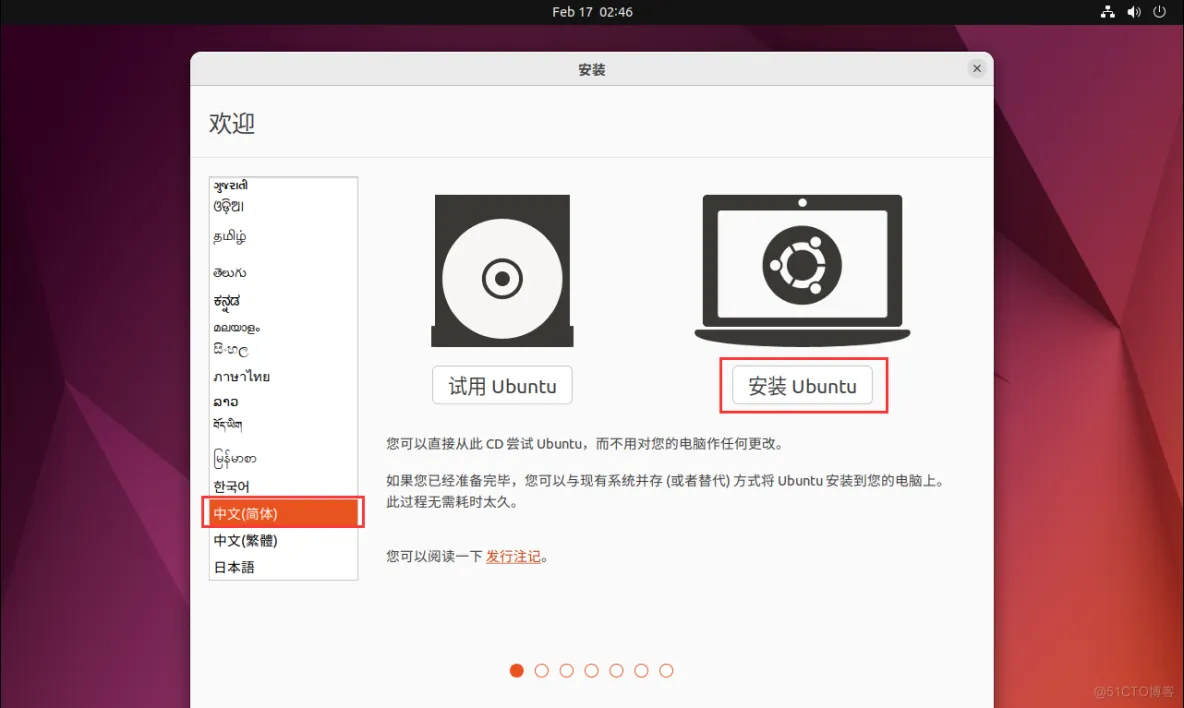
3.这里默认设置为Chinese,点击继续即可

4.默认正常安装,如果有低需求,可以选择最小安装,这也可节约电脑资源

5.这里选择默认清除整个磁盘并安装Ubuntu,点击现在安装
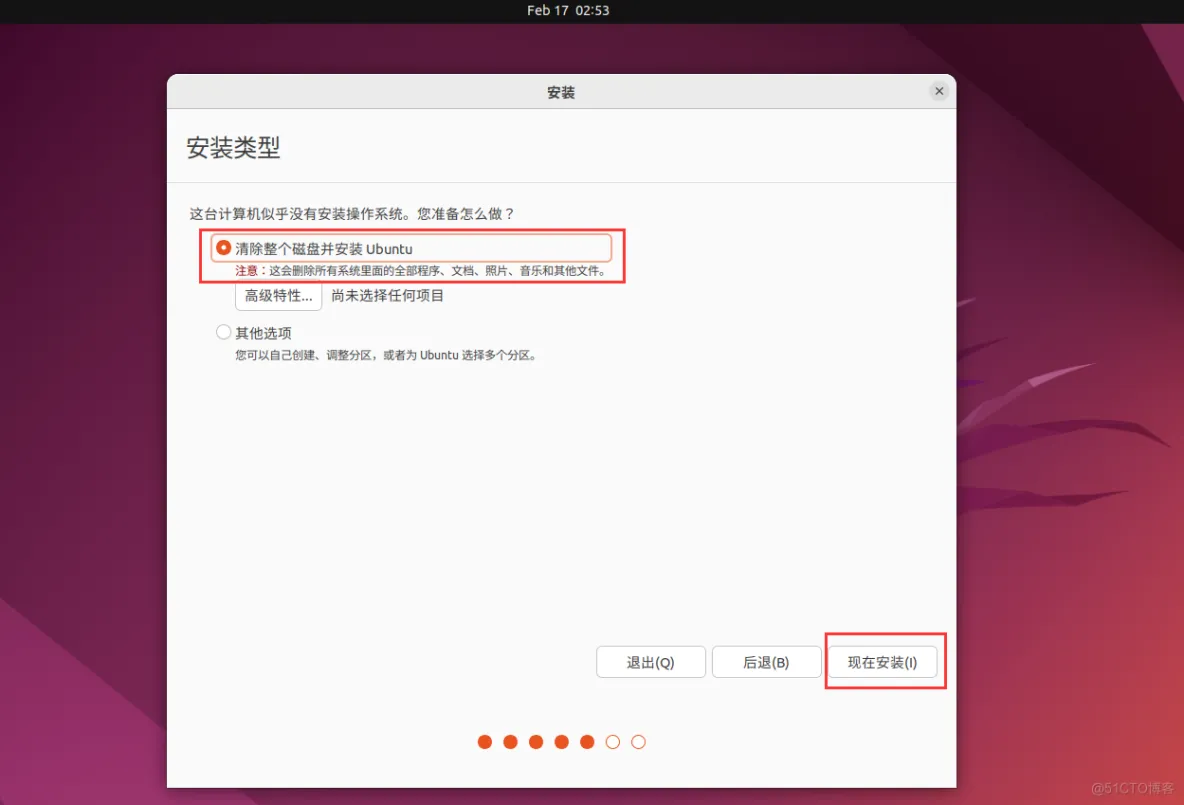
6.这里点击继续即可

7.国内网络安装,默认位置为Shanghai,点击继续即可
8.账户设置,可以根据个人习惯设置自己的姓名、计算机名、用户名、登录密码等,设置完点击继续即可

9.接下来等待系统安装即可

10.系统安装完毕重启即可

11.重启后,输入密码进入系统,界面如下
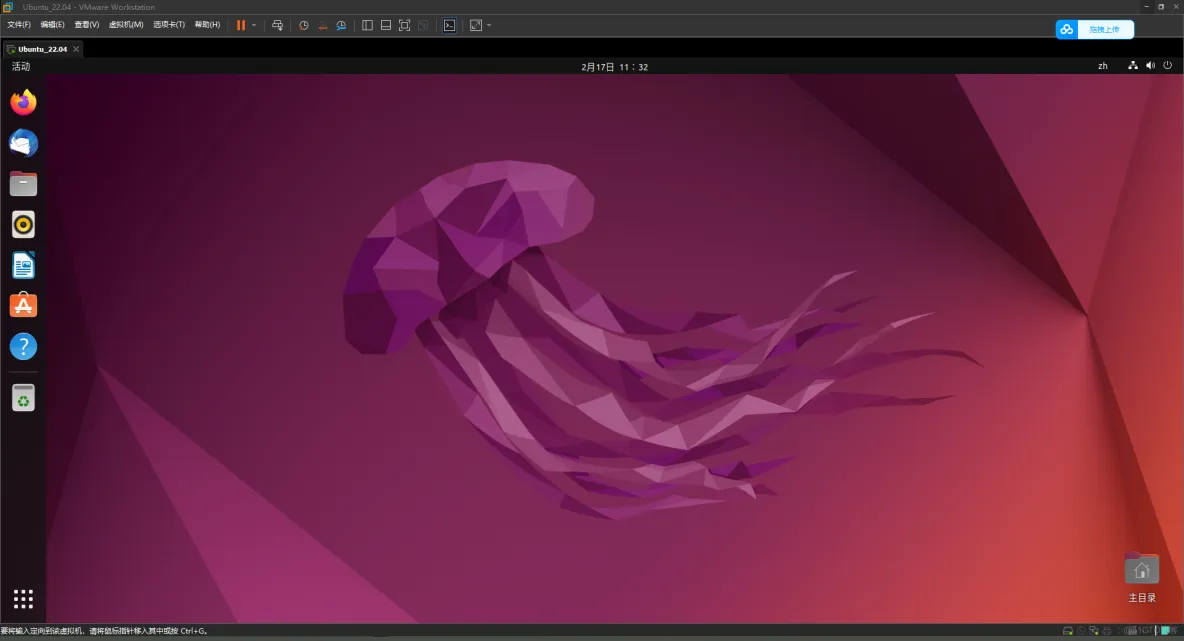
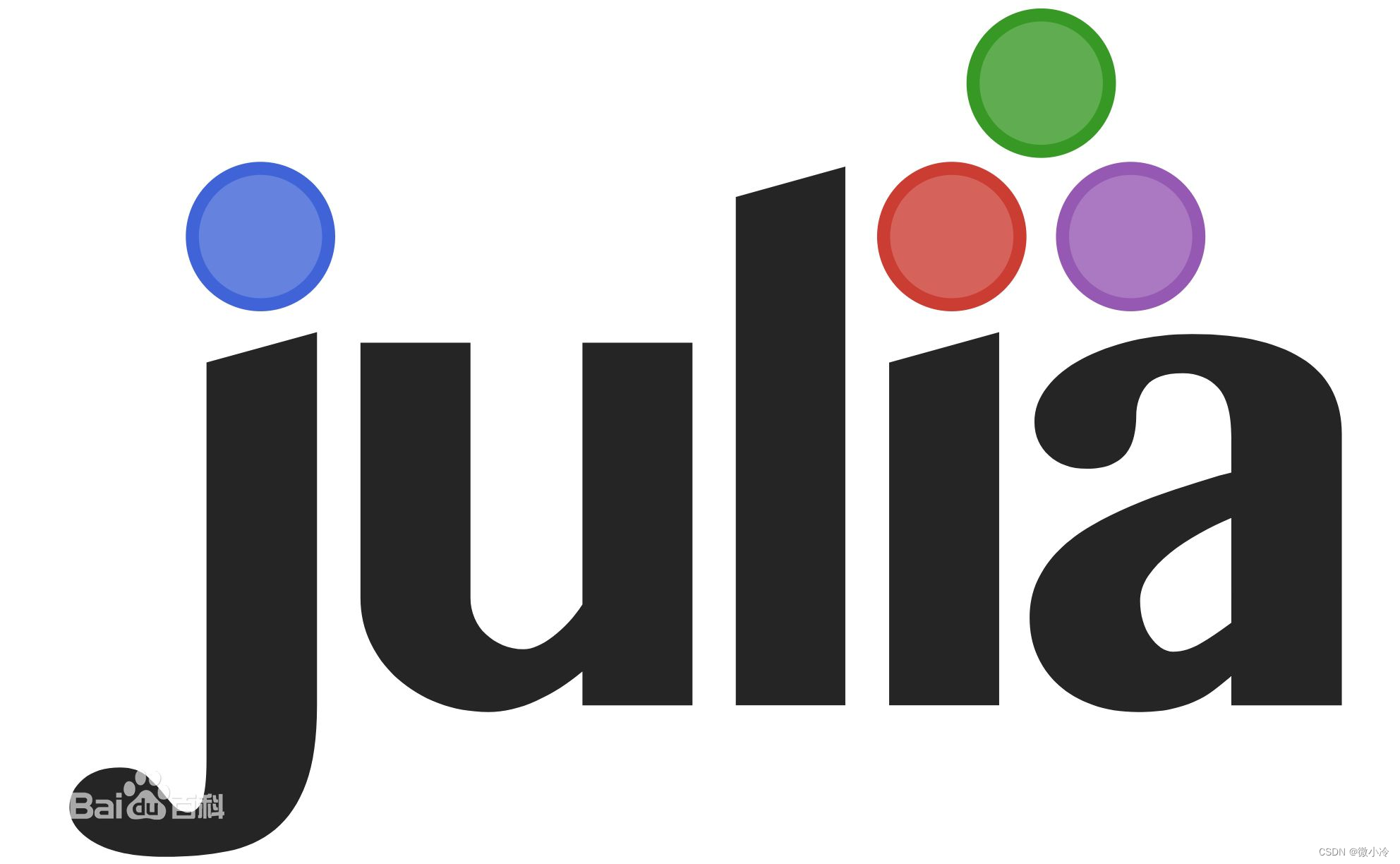

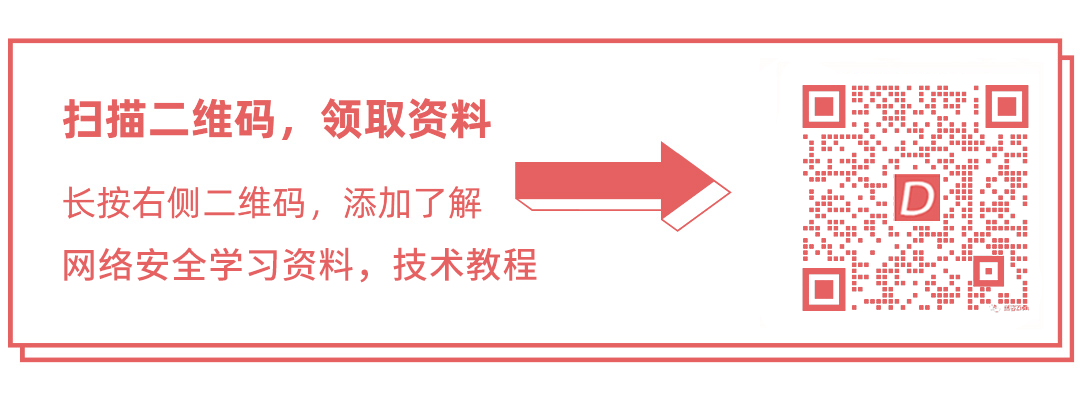
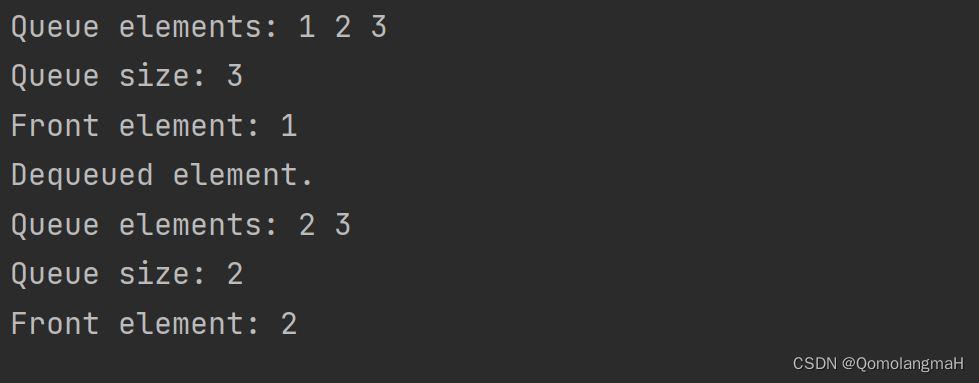
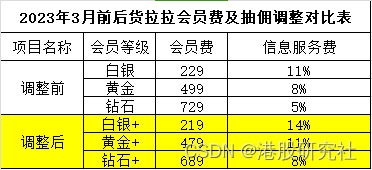

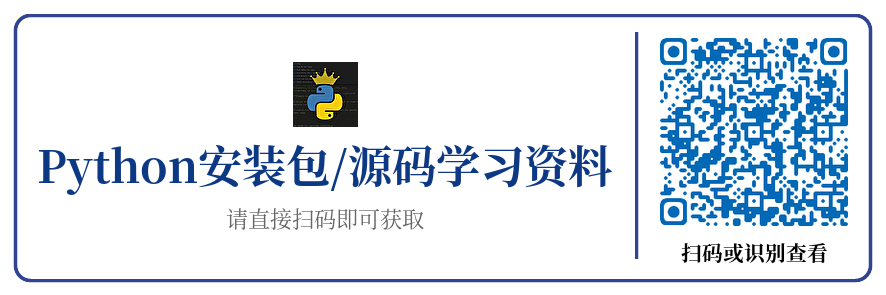
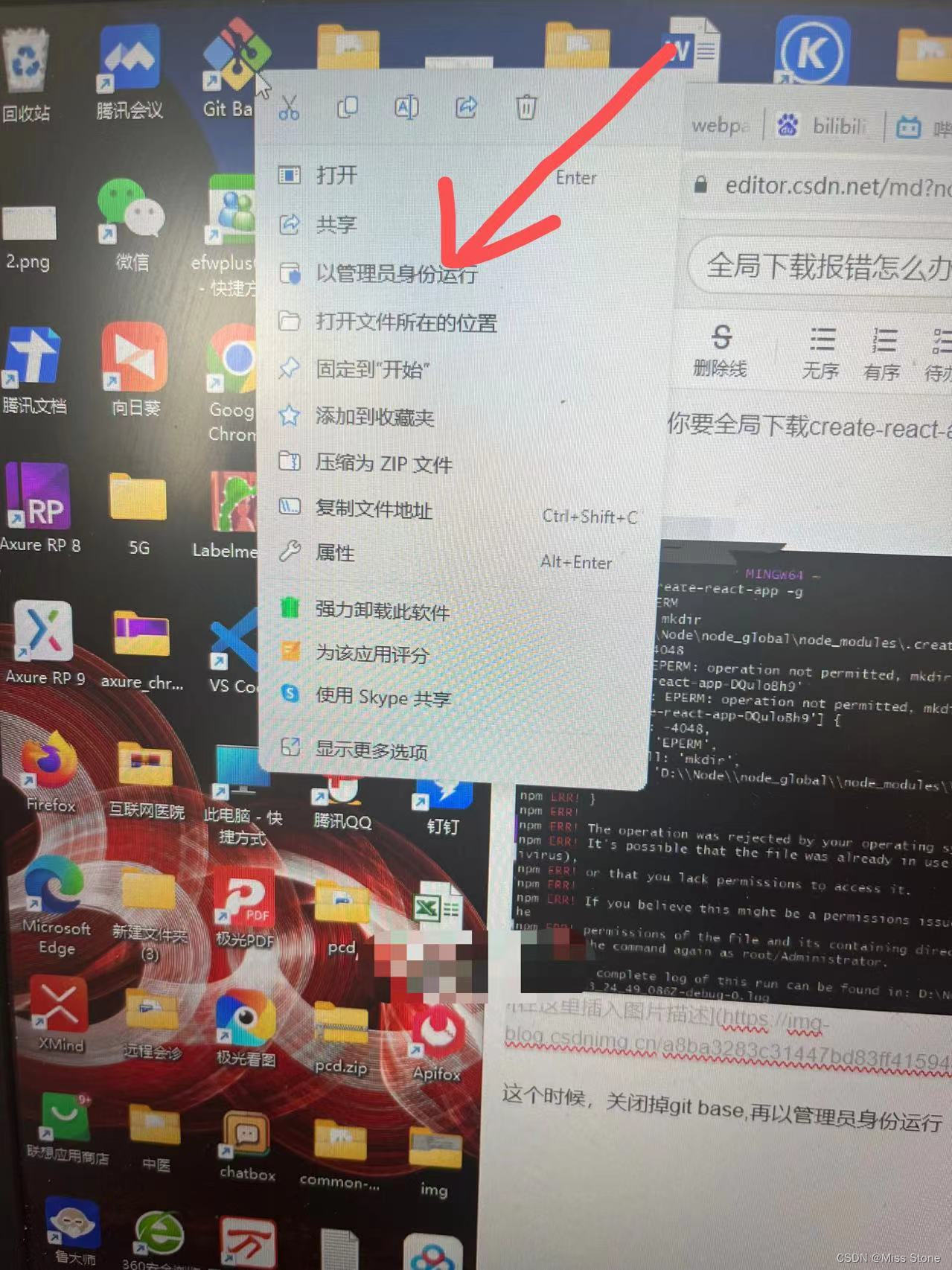
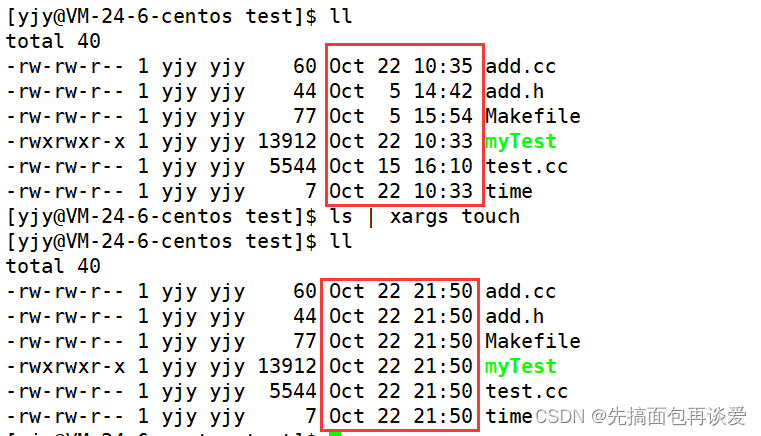

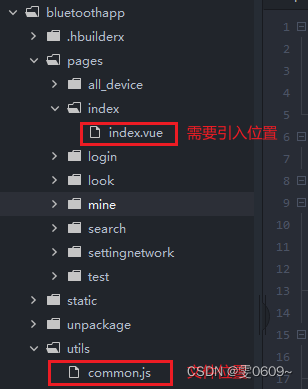
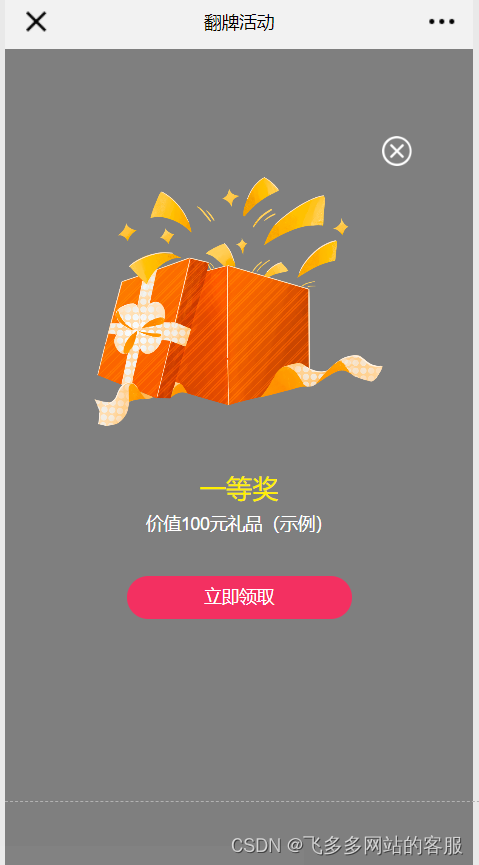
![[yolo系列:如何固定随机种子(以yolov7为例)]](https://img-blog.csdnimg.cn/0cabe0bfc31f489eb74c74cf5b329013.png)